Werbung
Sie haben also einen nicht reagierenden Tab in Chrome. Wenn Sie ein Tab-Junkie sind, könnte dies eine ziemliche Katastrophe sein. Es wird Sie nerven, bis Sie den gesamten Browser neu starten, und möglicherweise wertvolle Systemressourcen von den anderen 462 geöffneten Registerkarten abziehen.
Glücklicherweise gibt es eine Lösung - beides für Ihre Tab-Sucht (wir haben einige ausgezeichnete behandelt Tab-Manager von Drittanbietern Die 10 besten Erweiterungen für die Chrome Tab-VerwaltungWenn Sie ein Multitasker sind, lieben Sie Registerkarten. Vielleicht ein bisschen zu viel. Hier sind 10 Erweiterungen, die Ihnen helfen, mit der Überlastung der Registerkarten umzugehen. Weiterlesen an anderer Stelle auf der Website) und für dieses lästige nicht reagierende Fenster. Lesen Sie weiter, um zu erfahren, wie Sie das Schließen eines nicht reagierenden Tabs in Chrome erzwingen.
Identifizieren Sie die Registerkarte "Nicht reagiert"
Bevor Sie fortfahren, stellen Sie sicher, dass die Registerkarte wirklich eingefroren ist und nicht nur geladen wird. Können Sie auf etwas auf der Seite klicken? Bewegen sich noch Bildschirmgrafiken? Was passiert, wenn Sie die Seite aktualisieren? Können Sie auf die klicken
Tab schließen Symbol?Wenn nichts funktioniert, notieren Sie sich den Titel der Registerkarte. Sie werden es gleich brauchen.
So erzwingen Sie das Schließen einer nicht reagierenden Registerkarte
Befolgen Sie die nachstehenden schrittweisen Anweisungen, um das Schließen der Registerkarte zu erzwingen:
- Klicke auf das drei vertikale Punkte in der oberen rechten Ecke des Chrome-Fensters.
- Öffnen Taskmanager durch Überschrift zu Weitere Tools> Task-Manager. Sie sehen eine Liste aller Prozesse, die Chrome ausführt. Es enthält sowohl Registerkarten als auch Erweiterungen.
- Scrollen Sie nach unten, bis Sie die Registerkarte finden, auf der Sie Probleme haben.
- Klicken Sie auf die Zeile der Registerkarte, um sie hervorzuheben.
- Klicken Prozess beenden in der unteren rechten Ecke des Task-Managers.
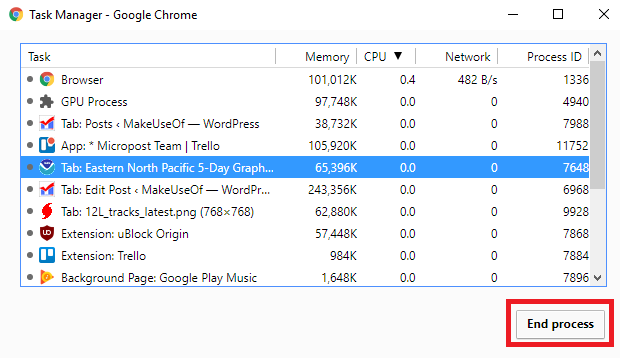
Das ist es! Chrome überschreibt jetzt die nicht reagierende App und beendet sie. Innerhalb von Sekunden wird es von Ihrem Bildschirm entfernt.
Fanden Sie die Anweisungen leicht zu befolgen? Kennen Sie einen besseren Weg, um nicht reagierende Tabs zu töten? Wie immer können Sie mit Ihren Gedanken und Vorschlägen im Kommentarbereich unten Kontakt aufnehmen.
Dan ist ein britischer Expat, der in Mexiko lebt. Er ist der Managing Editor für MUOs Schwestersite Blocks Decoded. Zu verschiedenen Zeiten war er Social Editor, Creative Editor und Finance Editor für MUO. Sie finden ihn jedes Jahr auf der CES in Las Vegas auf der Ausstellungsfläche (PR-Leute, erreichen Sie!), Und er macht viele Websites hinter den Kulissen…


